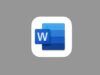Come numerare le pagine della tesi
È finalmente giunto il momento! Arrivato al termine del tuo percorso di studi, superati esami e tirocinio, non ti resta che scrivere la tua tesi per convalidare il tutto. Realizzare una tesi non è certo questione da poco. Oltre al fatto di dover ragionare sul contenuto e sulla corretta stesura, è anche importante munirsi dei giusti strumenti e, soprattutto, saperli usare. Magari hai pensato di affidarti a Microsoft Word o a OpenOffice, programmi con cui hai una certa dimestichezza, se non fosse però la difficoltà che stai incontrando su come numerare le pagine della tesi.
Eh sì, non è affatto un problema secondario: numerare le pagine è di fondamentale importanza per rendere la tesi fruibile a tutti, un supporto fondamentale per orientarsi nella lettura del contenuto. Spesso si ha la necessità di seguire specifiche caratteristiche per la numerazione, per esempio saltare le prime pagine del documento. È proprio il caso della tesi, in quanto composta anche da un frontespizio, un indice e pagine bianche prima del capitolo introduttivo.
Tranquillo! Non è affatto il caso di entrare in agitazione. Devi sapere che si tratta di un’operazione abbastanza banale. Basta infatti conoscere le opzioni da cliccare nel programma usato per redigere la tesi ed esprimere così le scelte sullo stile di numerazione da adottare nel documenti. Allora, che ne diresti di metterti subito all’opera seguendo i miei consigli? Vedrai, dedicando giusto qualche minuto alla lettura di questa guida sarai perfettamente in grado di numerare la tua tesi, con la soluzione che preferisci (anche diversa da Word o OpenOffice, come potrai leggere più avanti) e in un batter d’occhio. Buona lettura e in bocca al lupo per la tua tesi!
Indice
- Come numerare le pagine della tesi in Word
- Come numerare le pagine della tesi con OpenOffice
- Altre soluzioni per numerare le pagine della tesi
Come numerare le pagine della tesi in Word
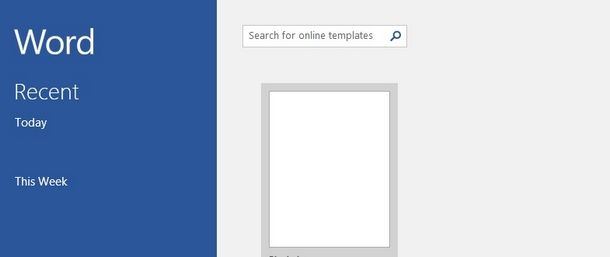
Bene, per iniziare lascia che ti spieghi come puoi inserire la numerazione delle pagine della tua tesi utilizzando il noto programma Word della suite Microsoft Office (anche se ormai è disponibile anche in versione stand-alone).
Se hai scelto di utilizzare questo programma/servizio, ci sono sicuramente numerosi vantaggi, come i ridotti problemi di compatibilità all’apertura dei tuoi file su altri PC muniti del diffusissimo Word, ma anche l’integrazione con la piattaforma Microsoft Teams.
In aggiunta, Word e le sue funzioni, inclusa la numerazione delle pagine, sono pressoché identiche sia nella versione classica (quella da installare sul computer), che in quella online accessibile gratuitamente da browser e nella versione mobile per dispositivi Android e iOS/iPadOS. Insomma, qualsiasi sia quella da te utilizzata, lascia che ti spieghi nei capitoli successivi come numerare le pagine della tesi in Word.
Come numerare tutte le pagine della tesi
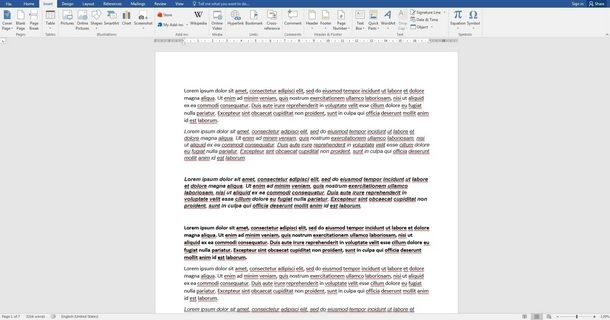
Inizio parlandoti di come numerare tutte le pagine della tesi utilizzando la funzione di numerazione di Microsoft Word (indipendentemente che tu stia usando il classico Office pacchettizzato, la versione stand-alone del programma o quella inclusa nel pacchetto Microsoft 365).
Dopo aver aperto il file di testo della tua tesi in Microsoft Word, clicca sulla scheda Inserisci nella barra degli strumenti, in alto a sinistra. Adesso, seleziona la voce Numero di pagina, riconoscibile dall’icona raffigurante un foglio con un cancelletto.
Procedi esprimendo la tua preferenza sulla posizione e lo stile della numerazione da usare per la tua tesi. Le opzioni possibili sono In alto, In basso, Nel margine o nella Posizione corrente (ovvero nel punto in cui si trova il puntatore del mouse al momento del clic).
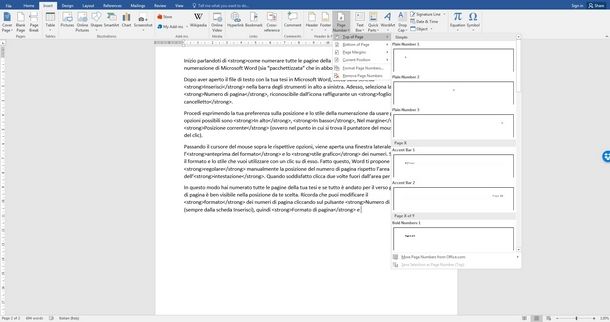
Passando il cursore del mouse sopra le rispettive opzioni, viene aperta una finestra laterale con l’anteprima del formato e lo stile grafico dei numeri. Seleziona, quindi, il formato e lo stile che vuoi utilizzare con un clic su di esso.
Fatto questo, Word ti propone di regolare manualmente la posizione del numero di pagina rispetto l’area dell’intestazione. Quando ti ritieni soddisfatto, clicca due volte fuori dall’area, per confermare.
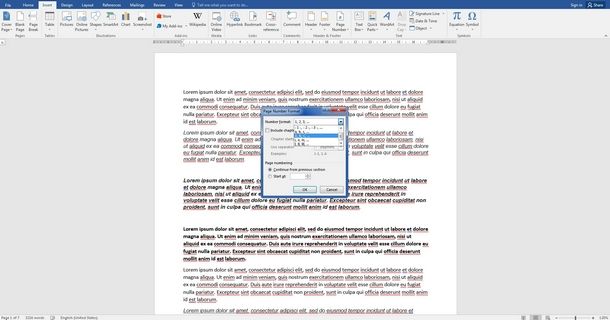
In questo modo hai numerato tutte le pagine della tua tesi e se tutto è andato per il verso giusto, il numero di pagina è ben visibile nella posizione da te scelta. Ricorda che puoi modificare il formato dei numeri di pagina cliccando sul pulsante Numero di pagina (sempre dalla scheda “Inserisci”), quindi sulla voce Formato di pagina, per poi scegliere dal menu a tendina Formato numero lo stile dei numeri. Conferma il tutto con un clic sul tasto OK, in basso.
La procedura che ti ho appena descritto non cambia tra la versione di Word per Windows e macOS o quella online. Inoltre, se utilizzi la versione Android (disponibile anche su HUAWEI AppGallery) oppure quella iOS/iPadOS, devi sapere che il procedimento non è nemmeno in questo caso molto differente. Ti spiego subito.
Come nella versione desktop, anche nella versione mobile di Word è presente la scheda Inserisci. Su iPad e tablet Android si trova nella barra degli strumenti collocata in alto, mentre su smartphone è collocata nel menu a tendina posto in basso a sinistra.
Dopo averla selezionata, fai tap su Numero di pagina (l’icona è sempre quella del foglio con il simbolo cancelletto), quindi procedi con la scelta della posizione e del formato impostando le preferenze come ti ho spiegato per la versione desktop. Davvero semplice, non credi?
Come numerare le pagine della tesi saltando le prime
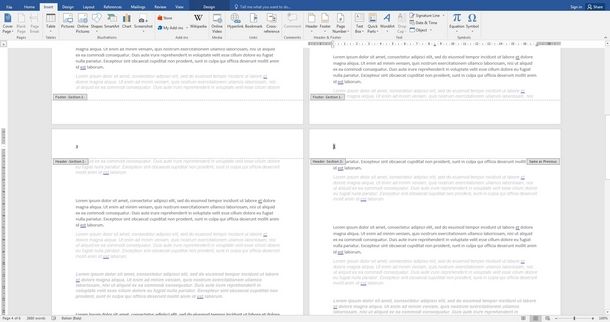
Se hai imparato come numerare tutte le pagine di un documento usando Word, direi che sei già a metà strada per capire come numerare le pagine della tesi saltando le prime. Ti spiego i passaggi esatti da seguire.
Per numerare le pagine saltando le prime, ad esempio quelle della copertina e dell’indice, per prima cosa devi impostare le interruzioni di sessione. Per far ciò, posiziona il cursore nel punto in cui vuoi iniziare una numerazione, per esempio all’inizio della quarta pagina, quindi clicca sulla scheda Layout e premi sul tasto Interruzioni.
Sotto alla voce Interruzioni di sessione, seleziona l’opzione Continua. Adesso procedi inserendo la numerazione delle pagine seguendo la procedura che ti ho descritto precedentemente.
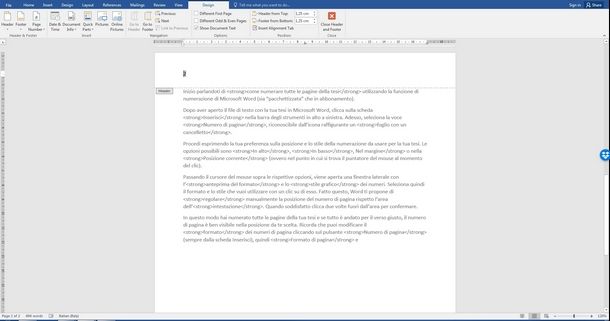
Ora che hai numerato tutte le pagine, ma con la differenza di aver precedentemente diviso in sessioni il tuo documento, posizionati con il cursore all’inizio della sezione da cui iniziare la numerazione e clicca nuovamente sul tasto Numerazione pagina dal menu Inserisci e seleziona l’opzione Formato numero.
Da qui, imposta il numero di inizio accanto alla voce Inizia da, così da far iniziare il conteggio delle pagine del numero che preferisci. Così facendo la tua tesi ha due numerazioni, la prima si interrompe fino al punto precedentemente scelto, la seconda invece, parte subito dopo. Non resta quindi che eliminare la prima numerazione, nel modo che ti sto per dire.
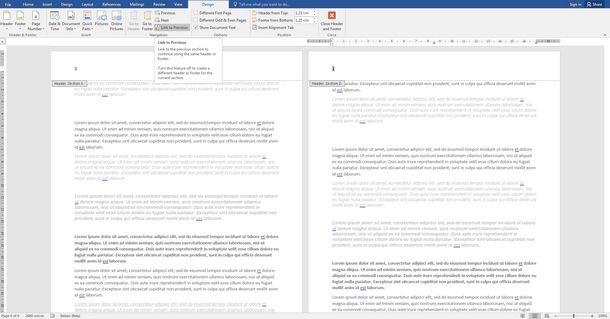
Per procedere, clicca due volte sull’intestazione o sul piè della pagina da cui vuoi iniziare la numerazione e dalla scheda Progettazione, in alto, fai clic sul pulsante Collega a precedente per deselezionarlo.
Per concludere, elimina la numerazione dall’intestazione delle pagine che non vuoi numerare dopo aver fatto doppio clic su una di esse, quindi recati nel menu Inserisci e clicca su Numero di pagina per poi premere il tasto Rimuovi numeri di pagina.
Complimenti! Se le cose sono andate per il verso giusto, hai rimosso la numerazione dalle prime pagine e mantenuto quella che ti interessava. Sei pronto per procedere con la stesura della tua tesi! A proposito, se avessi bisogno di aiuto, sentiti pure libero di consultare il mio articolo dedicato alla scrittura della tesi in Word. Spero vivamente possa esserti d’aiuto!
Come numerare le pagine della tesi con OpenOffice
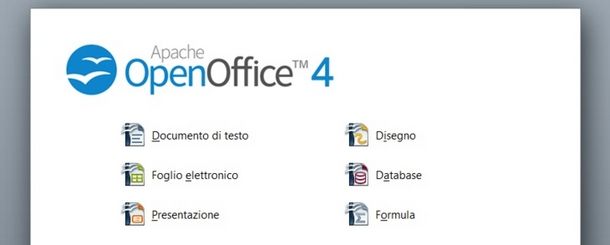
Se l’editor di testo che preferisci usare è Writer della suite gratuita OpenOffice, lascia che ti spieghi nei prossimi capitoli come numerare le pagine della tesi che stai realizzando.
Come già visto per Microsoft Word, anche su Writer è possibile numerare le pagine sin dall’inizio di un documento, oppure saltando le prime. In entrambi i casi, nei prossimi capitoli ti dico come fare sia su Windows che su sistemi macOS e Linux.
Come numerare tutte le pagine della tesi
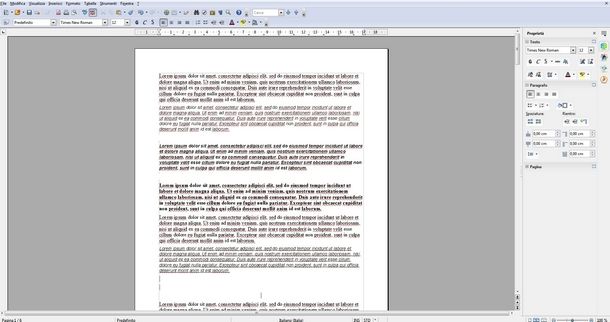
Per numerare tutte le pagine della tua tesi con Writer, procedi abilitando le note a piè di pagina dal menu Formato, alla voce Pagina. Da qui, clicca sulla scheda Piè di pagina e spunta l’opzione Attiva piè di pagina, confermando poi la preferenza tramite il tasto OK.
Una via alternativa per inserire piè di pagina è quella di cliccare sul menu Inserisci dalla barra degli strumenti, spostare il cursore sopra la voce Piè di pagina e cliccare la voce Tutto.
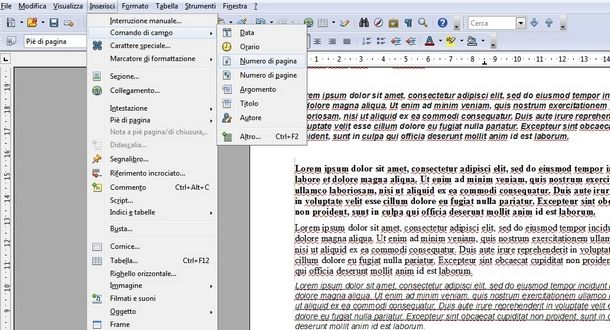
A questo punto devi solo inserire la numerazione automatica alla tua tesi posizionandoti nel piè di pagina a inizio del documento e seguendo questo percorso: Inserisci > Comando di campo > Numero di pagina. Così facendo, compare la scritta Numero pagina selezionata in grigio all’interno del piè di pagina.
Puoi modificarne la posizione cliccando con il tasto destro del mouse e utilizzando il menu Allineamento. Per cambiare lo stile e il formato del numero di pagine, fai doppio clic sul Numero pagina e modificane il formato, selezionandone uno dal menu che ti viene proposto. Quando hai scelto, clicca sul tasto OK, per confermare.
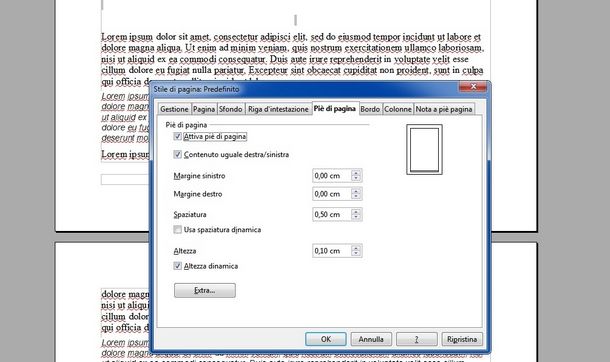
Sebbene non sia visibile su schermo la numerazione progressiva delle pagine, devi sapere che al momento della stampa il campo “numero pagina” verrà automaticamente convertito nel numero corrispondente.
Allora, non era poi così difficile numerare le pagine della tua tesi in OpenOffice, vero? Prima di passare al prossimo capitolo, dove ti spiego come far partire la numerazione da pagine successive alla prima, ti segnalo che per inserire la numerazione nell’intestazione, invece che a piè di pagina, non devi far altro che selezionare la voce Attiva riga d’intestazione dal menu Formato > Pagina presente nella scheda Riga d’intestazione (il resto dei comandi sono gli stessi).
Come numerare le pagine della tesi saltando le prime
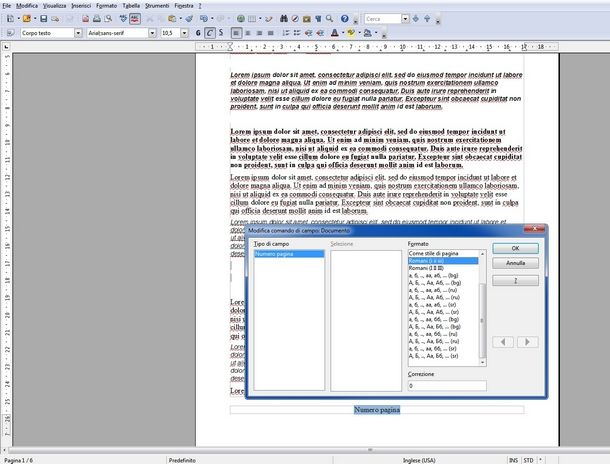
Se sai già come numerare tutte le pagine della tesi con Writer di OpenOffice, imparare come numerare le pagine della tesi saltando le prime ti verrà un gioco da ragazzi.
La procedura è infatti la stessa vista nel capitolo precedente con la differenza di agire sullo strumento Correzione dal menu Modifica comando di campo che viene mostrato dopo aver fatto doppio clic sulla scritta Numero di pagina.
Per impostare correttamente la correzione devi considerare le pagine in termini di sottrazione. Cosa intendo? Semplice, per esempio se vuoi iniziare la numerazione della terza pagina e vuoi che la numerazione inizi dal numero uno, dopo aver fatto doppio clic sulla scritta Numero di pagina della terza pagina, nel campo Correzione scrivi -2 cosicché Writer assegni il numero 1 alla pagina.
Puoi sempre controllare di aver numerato correttamente le pagine usando lo strumento Anteprima di stampa dal menu File.
Altre soluzioni per numerare le pagine della tesi
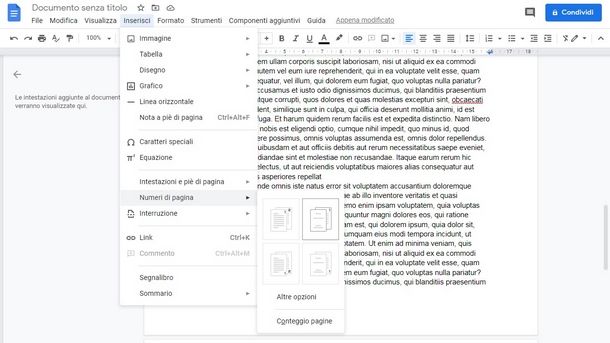
Se sia l’uso di Word che di Writer non ti hanno pienamente soddisfatto e sei in cerca di soluzioni alternative per numerare le pagine della tua tesi, lascia che ti consigli qui di seguito altri programmi che reputo altrettanto validi.
- LibreOffice (Windows / Mac / Linux) — per molti versi, LibreOffice è spesso una soluzione preferita a OpenOffice, in quanto basata sullo stesso codice sorgente ma aggiornata con maggior frequenza, più ricca di funzioni e più supportata dalla community. Magari anche tu hai preferito questo software e per questo può tornarti molto utile sapere come utilizzarlo per numerare le pagine della tua tesi. Per aggiungere i numeri di pagina in LibreOffice recati nel menu Formato > Pagina, quindi spostati alla scheda Piè di pagina (o Intestazione, per spuntare la voce Attiva Piè di pagina e cliccare il tasto OK per confermare. Successivamente, posiziona il cursore sul piè di pagina e dal menu Inserisci scegli l’opzione Numero di pagina. Come dici? Vorresti saltare le prime pagine? In tal caso, come ti ho spiegato per OpenOffice, puoi modificare il campo Correzione. Maggiori info qui.
- Google Documenti (Web/Android/iOS/iPadOS) — ottima idea quella di utilizzare Documenti Google per scrivere la tua tesi. Anche con il noto editor di testo di Google online, parte del servizio Google Drive, è possibile numerare le pagine. Per farlo, dopo aver aperto la tesi su Documenti Google, clicca il menu Inserisci > Numeri di pagina, quindi seleziona l’opzione che preferisci dalle anteprime mostrate. Per saltare delle pagine dalla numerazione, ti basta impostare l’Interruzione sempre dal menu Inserisci e scegliere Interruzione di sezione (continua). In questo modo potrai far partire la numerazione dalla pagina in cui hai inserito l’interruzione (per eliminare le numerazioni precedenti clicca sul tasto Opzioni sotto il numero di pagina e seleziona Rimuovi intestazione). Maggiori info qui.
- Adobe Acrobat (Windows/macOS/Android/iOS/iPadOS) — qualora la tua tesi sia già in formato PDF, puoi ancora aggiungere la numerazione delle pagine. Basta munirti degli strumenti giusti, come Adobe Acrobat. Una volta aperto il documento della tesi in PDF con Acrobat, clicca sul menu Strumenti, quindi Modifica PDF e clicca sulla voce Intestazione e piè di pagina. Nel nuovo riquadro seleziona l’opzione Aggiungi. Maggiori info qui.

Autore
Salvatore Aranzulla
Salvatore Aranzulla è il blogger e divulgatore informatico più letto in Italia. Noto per aver scoperto delle vulnerabilità nei siti di Google e Microsoft. Collabora con riviste di informatica e cura la rubrica tecnologica del quotidiano Il Messaggero. È il fondatore di Aranzulla.it, uno dei trenta siti più visitati d'Italia, nel quale risponde con semplicità a migliaia di dubbi di tipo informatico. Ha pubblicato per Mondadori e Mondadori Informatica.